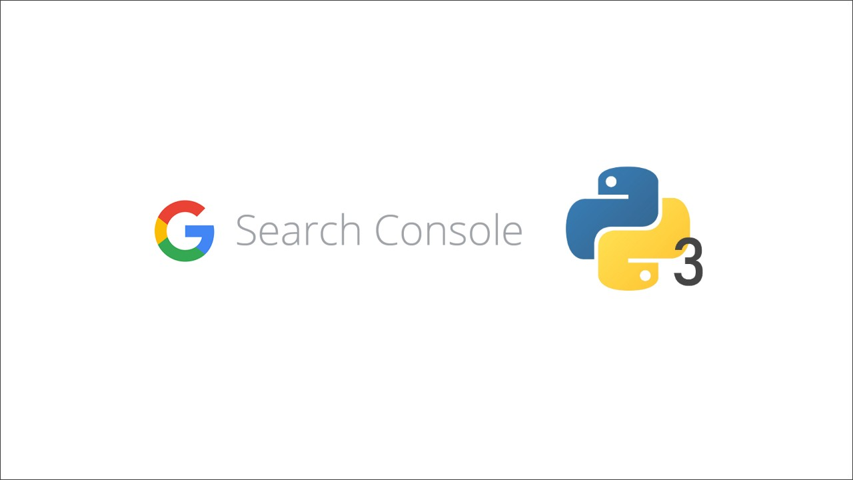
現在、Google SEO キーワード クエリ インサイトは、SEMrush、Moz などの SaaS の料金を支払わない限り、Google サーチ コンソールでのみ利用できます。かなり前に、Google アナリティクスは SEO インサイトの表示を停止し、「提供されない」に変更されました。しかし、キーワードの洞察は、コンテンツ マーケティングや Web サイトの最適化にとって非常に重要です。あなたも私もそれは絶対に知っていますが、私が言ったようにそれはまったくのデタラメです。しかし、重要なのは、これらのキーワード クエリを、作成して好みに合わせてカスタマイズした Google スプレッドシート ダッシュボードに自動的に更新する方法です。
この章では、Crontab で Python コードと Google Search Console API を活用する方法について説明します。これは、最新のキーワード クエリを自動的に更新し、ダッシュボードを更新するためのものです。この記事を読み終えるまでに、お気に入りのアプリケーションを作成するテクニックを学ぶことができます。その後、座ってダッシュボードを開けて楽しんでください。
目次: Python を使用した Google Search Console API の統合
- Python スクリプトに必要なモジュール
- GoogleサーチコンソールAPI
- 利用可能なJSONデータフィード
- Search Console API のメソッドとパラメータ
- Google スプレッドシートでデータを取得して保存するループを作成する
- Crontab を使用してアップデートを自動化する
- Google SEO コンソールのキーワード クエリ スクレーパーの完全な Python スクリプト
- よくある質問
Python スクリプトに必要なモジュール
Google サーチコンソールと Google ドライブに接続する Google API を使用します。したがって、oauth2が必要です。次に、取得したデータをフレーム化するためにパンダを使用する必要があるため、当然パンダが必要です。最後になりますが、Google スプレッドシートにアップロードするので、より簡単にするために、gspread と oauth2client も使用することをお勧めします。
GoogleサーチコンソールAPI
まず最初に、Google 開発者コンソールに移動して、Google Search Console API と Google Drive API を有効にする必要があります。ただし、多くの人は Google Drive API を有効にすることを忘れるでしょう。したがって、Google API ライブラリのバックエンドを必ず確認してください。
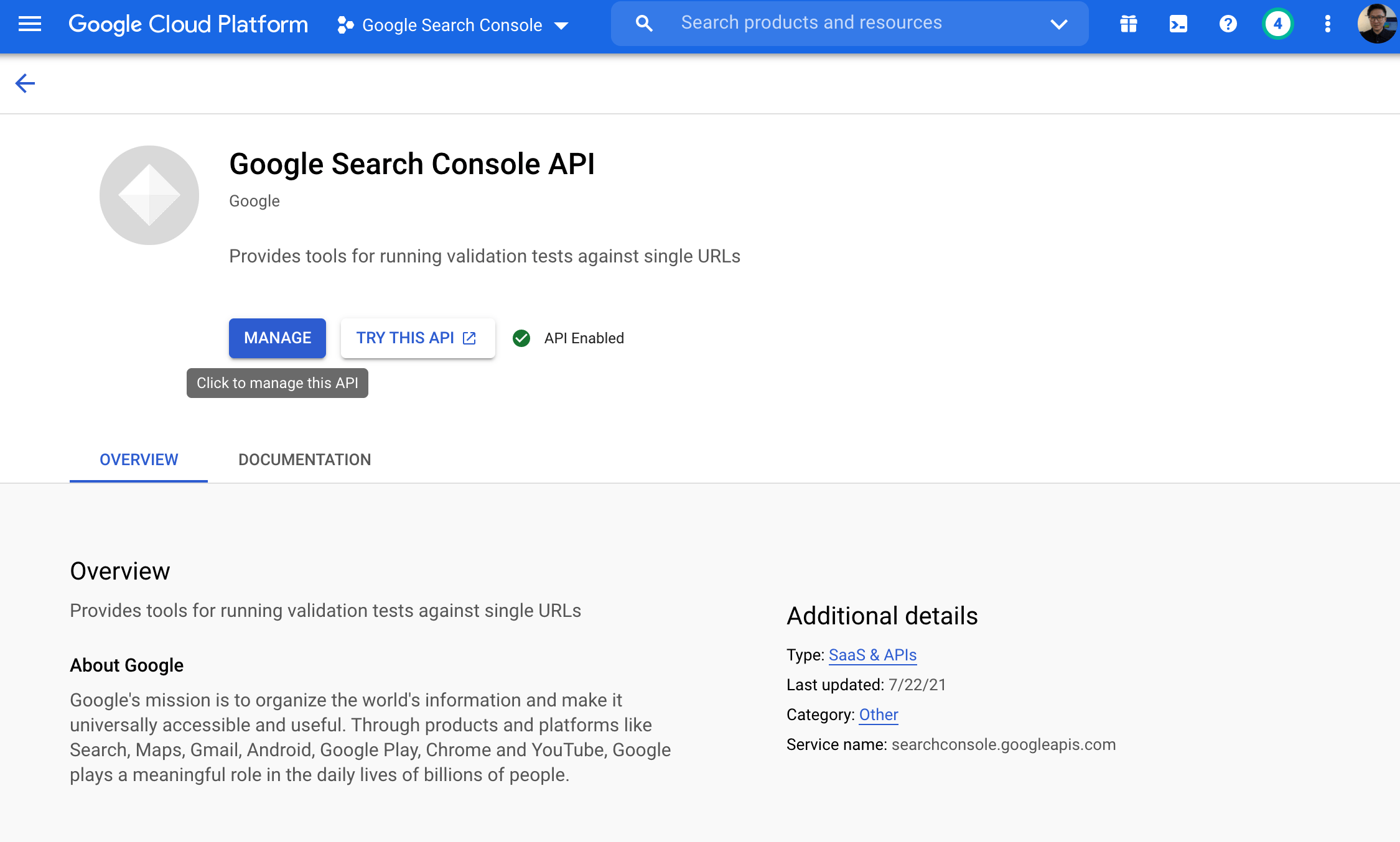
次に、Google クラウド プラットフォームでこのプロジェクトの新しい認証情報を作成する必要があ. ります。また、この認証情報内に新しいキーを作成し、JSON ファイルをダウンロードする必要があります。このファイルはすぐに使用できます。
最後になりましたが、コーディングでスコープを設定し、サービス関数を構築して JSON ファイルを構成しました。
gspread セクションのコーディングも追加する必要があります。詳細については、以前に公開した別の記事を参照してください。
第 17 章: Amazon Price Tracker、ASIN、Oauth2Client、Google Sheet を使用して最新の商品市場価値を取得する
利用可能なJSONデータフィード
Google Search Console API では、プラットフォーム レポートからデータをダウンロードするよりも多くのデータを取得できます。ただし、自動プロセスにすることもでき、より多くのキーワードに関する洞察を得ることができます。
API 経由で利用可能なデータに関しては、開始日、終了日、クエリのディメンション、ページ、デバイスを選択できます。しかも、それはGoogle APIがデータ生成量を制限しているためです。 rowLimit を設定できます。たとえば、10 個のキーワードを生成することも、2000 個のキーワードをフェッチすることもできます。
Search Console API のメソッドとパラメータ
明らかに、API 接続には、検索分析、サイトマップ、サイト設定の 3 種類があります。私たちにとって、この Python スクリプトで検索分析を利用することになります。
率直に言って、活用する方法はあまりありません。それは単なるsearchanalytics()とquery()です。クエリでは、siteUrl パラメーターに Web サイトの URL を入力する必要があります。次に、取得するデータを body パラメータに追加する必要があります。
response = service.searchanalytics().query(siteUrl='https://www.easy2digital.com/', body=request).execute()
コマンドBの後、すでにJSON形式のデータが目の前に現れていることがわかります。 JSON データから、どのようなメトリクス データを取得できるかがわかります。クリック数、インプレッション数、クリック率、掲載順位などです。 Google スプレッドシートにデータを取得して保存するループを作成する
前に説明した YouTube ビデオのパフォーマンスと Shopify 製品データと同様に、上記の rowLimit で量を設定したすべてのキーワード データを取得するループを作成する必要があります。
for row in response['rows']:
seoData = {}
for i in range(len(request['dimensions'])):
seoData[request['dimensions'][i]] = row['keys'][i]
seoData['clicks'] = row['clicks']
seoData['impressions'] = row['impressions']
seoData['ctr'] = round(row['ctr'], 2)
seoData['position'] = round(row['position'], 2)
results.append(seoData)
Amazon の商品データを取得するのと同じように、パンダを使用して取得したデータを追加し、gspread を使用して Google スプレッドシートにアップロードします。詳細については、Python チュートリアル 17 を参照してください。
Crontab を使用してアップデートを自動化する
Python チュートリアル 18 では、crontab を使用して Amazon 価格トラッカーの更新を自動化する方法について説明しました。 SEO キーワード クエリと位置パフォーマンスの更新に関しては、スケジュールとスクリプト パスを変更するだけで同じスクリプトになります。

その後、SEO パフォーマンス トラッカーを開いて最新のパフォーマンスを確認するだけです。ご興味がございましたら、Google スプレッドシートのダッシュボードの作成方法についてお話します。以下にコメントしてお知らせください。
詳細については、Python チュートリアル 18 を参照してください。
第 18 章: Macbook Crontab を利用して、Amazon 競合他社価格トラッカーの実行と損益計算機と製品市場価値の更新を自動化する
Google Search Console API Scraper の完全な Python スクリプト
Amazon Product Price Tracker の Python スクリプトの完全版が必要な場合は、 「第 19 章」というメッセージを追加してニュースレターを購読してください。 。スクリプトはすぐにあなたのメールボックスに送信されます。
第 19 章: Google Search Console の新規および既存のキーワードのパフォーマンスを使用して SEO Google スプレッドシート ダッシュボードを自動更新するを楽しんで読んでいただければ幸いです。もしそうなら、以下にリストされているいずれかの方法で私たちをサポートしてください。それは常に私たちのチャンネルに役立ちます。
- PayPal ( paypal.me/Easy2digital ) を通じて私たちのチャンネルをサポートし、寄付してください。
- 私のチャンネルを購読し、 Easy2Digital Youtube チャンネルの通知ベルをオンにしてください。
- Easy2Digital Facebook ページをフォローして「いいね!」してください
- ハッシュタグ #easy2digital を付けて記事をソーシャル ネットワークで共有してください
- Easy2Digital 10% OFF 割引コード ( Easy2DigitalNewBuyers2021)を使用して製品を購入します
- Easy2Digital の最新記事、ビデオ、割引コードを受け取るには、毎週のニュースレターに登録してください。
- Patreon を通じて月額メンバーシップに登録すると、限定特典をお楽しみいただけます ( www.patreon.com/louisludigital )
